日頃からテスト技法ツールGIHOZをご利用いただき誠にありがとうございます。
テストの入力条件の組み合わせが膨大になるためペアワイズ法(オールペア法)を活用しようとしたものの、制約をうまく設定できずに諦めてしまったことはないでしょうか?
この記事ではGIHOZのペアワイズテストで制約を設定する方法をご紹介します。GIHOZでは、GUIで分かりやすく制約を設定できる「制約表」と、細かな設定が可能な「制約式」を利用できます。制約表と制約式の入力ルールを理解して、活用していただければと思います。
なお、この記事に掲載しているサンプルは以下のリンクからご覧いただけます。
制約の設定方法
GIHOZでペアワイズテストの制約を設定する方法は、制約表と制約式の二種類があります。制約を設定するには、まず「制約の使用」のスライダーをクリックしてONにし、次に制約表か制約式を選択して「制約を入力」をクリックします。
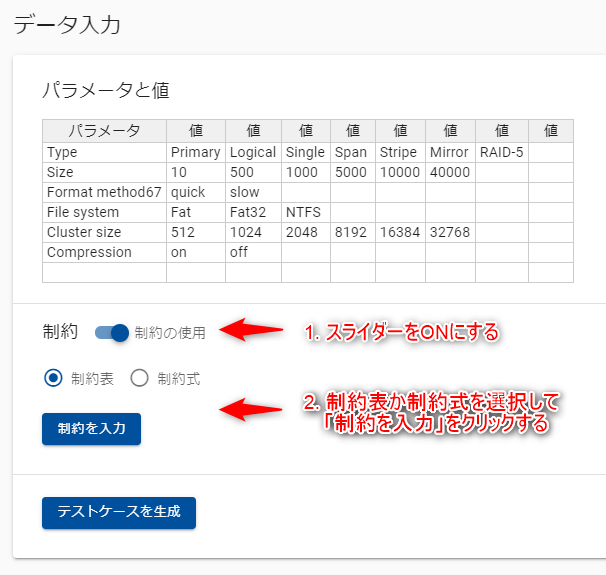
制約表の使い方
ECサイトでのTシャツ販売の仕様を例として、制約表を使った制約のかけ方をご紹介します。
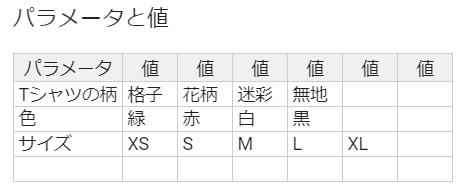
基本的な仕様は以下の想定です。
・Tシャツの柄・色・サイズを選択してTシャツを購入できます
・Tシャツの柄は格子、花柄、迷彩、無地から選択できます
・色は緑、赤、白、黒から選択できます
・サイズはXS、S、M、L、XLから選択できます
制約に関する仕様は以下の想定です。
・花柄は緑のみ
・黒は無地と格子のみ
・赤の迷彩はなし
・XSとXLは無地と迷彩のみ選択でき、白と赤は選択できない
以上の制約を掛けたい場合、制約表の入力は以下になります。
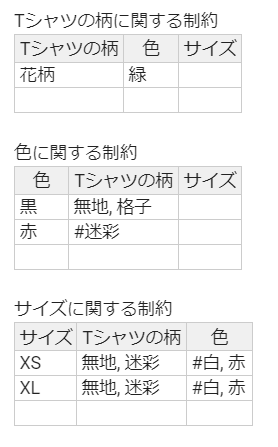
詳しく解説していきます。制約表では下図のように一番左の列がIF条件を表し、2列目以降がTHENを表します。つまり、この制約表は「花柄は緑のみ」という制約を表現しています。

2列目以降には値を複数入力することができます。複数入力する場合は、下図のように半角カンマで区切って値を入力します。また、否定の表現をする場合は、2列目以降の値の先頭に半角 # を入力します。つまり、この制約表は「黒は無地と格子のみ」「赤の迷彩はなし」という制約を表現しています。

下図のように2列目以降で否定形かつ複数の値を入力することができます。この場合、カンマ区切りで入力した値の両方とも組み合わせに登場しなくなります。つまり、この制約は「XSは無地と迷彩のみ選択でき、白と赤は選択できない」「XLは無地と迷彩のみ選択でき、白と赤は選択できない」という制約を表現しています。

制約表の左端の列には、複数の値を入力したり、否定形の # を入力することはできませんので、ご注意ください。
制約式の使い方
制約式はPICTと同じ記法を採用しています。ECサイトでのTシャツ販売の例では、以下の通りになります。
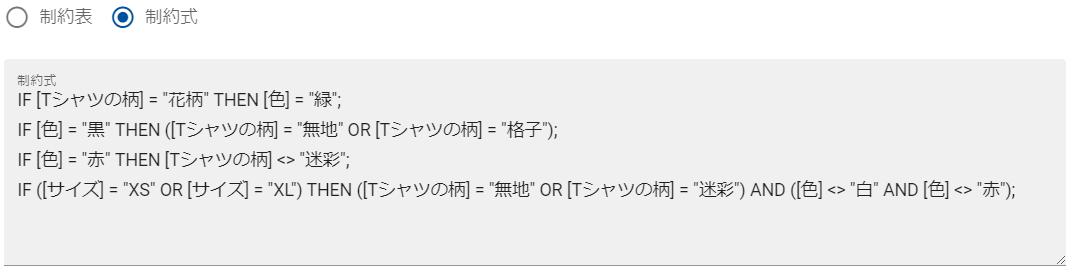
制約式の基本形は以下の通りです。
IF [パラメータ1] = “値1” THEN [パラメータ2] = “値2”;
IF節、THEN節ともに、”AND”・”OR”で複数の条件を繋げることが出来ます。否定形は “=“ の代わりに “<>” を使います。今回の例は値がすべて文字列でしたが、値が数値のみの場合は、値を囲っているダブルクォーテーションは不要です。
制約式の記法の詳細はPICTの公式ドキュメントをご確認ください。今後、このブログでも便利な記法について紹介していければと思います。
この記事では、ペアワイズテストの制約の使い方について解説しました。制約表・制約式それぞれの記入のルールを理解して、ぜひいろいろな組み合わせの生成にチャレンジしてください。
今後ともGIHOZをよろしくお願いいたします。
テスト技法ツールGIHOZ アカウント登録はこちら
テスト技法ツールGIHOZ|ソフトウェアテスト・第三者検証のベリサーブ (veriserve.co.jp)
今回解説したサンプルはこちら